Photoshop调色怎么操作
时间:2025-09-01 | 作者: | 阅读:0也许有很多的朋友还不明白Photoshop调色怎么操作,下面让心愿游戏为您介绍一下吧,一起来看看吧!
Photoshop调色怎么操作
将照片放入photoshop中,按CTRL+J复制出一个图层。在新的图层中使用【滤镜】-【模糊】-【高斯模糊】,像素设为5。
将图层的混合模式改为【滤色】或者【变亮】。
新建一个空白图层,使用【渐变填充工具】,设置自己想要调的颜色。
在画布上拉出一个渐变的颜色。
将这个渐变颜色的图层的混合模式改为【柔光】。如此一来,一个比较梦幻通用的调色方法就好啦。顺便附上对比图,上图为原图哦。
最后:上面就是心愿游戏的小编为您带来的Photoshop调色怎么操作,更多相关的文章请收藏本站。
来源:https://soft.3dmgame.com/gl/3572.html
免责声明:文中图文均来自网络,如有侵权请联系删除,心愿游戏发布此文仅为传递信息,不代表心愿游戏认同其观点或证实其描述。
相关文章
更多-

- ps怎么将32位文档转成16位
- 时间:2025-12-25
-

- ps怎么设置动作快捷键
- 时间:2025-12-25
-

- ps怎么关闭文件打开选项对话框
- 时间:2025-12-25
-

- ps怎么设置绝对比色
- 时间:2025-12-25
-

- ps怎么添加工具预设窗口
- 时间:2025-12-25
-

- ps怎么导出cmyk颜色模式文件
- 时间:2025-12-25
-

- ps怎么启用CC 3D动画
- 时间:2025-12-19
-

- ps怎么更换暂存盘
- 时间:2025-12-19
精选合集
更多大家都在玩
大家都在看
更多-

- 胡闹地牢满级多少级
- 时间:2026-01-13
-

- 微博网名粤语男生英文版(精选100个)
- 时间:2026-01-13
-

- 燕云十六声周年庆自选258
- 时间:2026-01-13
-

- 百词斩怎么退出小班?百词斩退出小班方法
- 时间:2026-01-13
-

- 幻兽帕鲁游戏手机版石斧制作方法
- 时间:2026-01-13
-

- 鸣潮新角色莫宁强度怎么样 鸣潮莫宁强度介绍
- 时间:2026-01-13
-

- 踢爆那西游最强5人组合有哪些
- 时间:2026-01-13
-

- 网名有阳光的含义男生(精选100个)
- 时间:2026-01-13
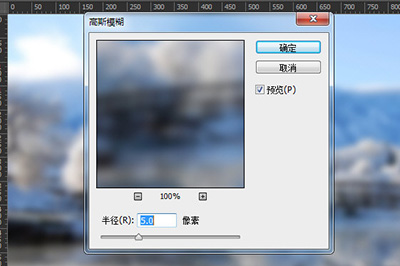
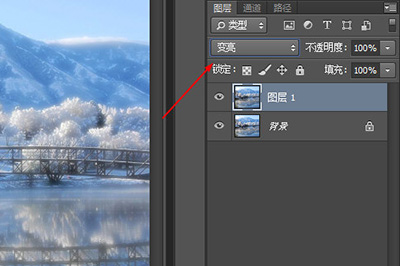






![《这是我的土地》 v1.0.3.19014升级档+未加密补丁[ANOMALY] v1.0.3.19014](https://img.wishdown.com/upload/soft/202601/04/1767522369695a4041041f4.jpg)









